時間:2017-07-04 來源:互聯網 瀏覽量:
今天給大家帶來ansys怎樣在平麵柵格作圖,ansys在平麵柵格作圖的方法,讓您輕鬆解決問題。
該經驗為大家分享一篇ansys如何在平麵柵格作圖的教程。具體方法如下:
1首先,雙擊打開ansys12.0軟件,默認路徑、名稱點擊run。
然後定義文件名Utility Menu>File>Change Jobname,彈出對話框後,輸入file-1,點擊YES,然後點擊OK,如下圖所示。
定義分析標題 Utility Menu>File>Change Title,彈出對話框,我們可以輸入solid,點擊OK即可完成定義分析標題,可右鍵第一項刷新。
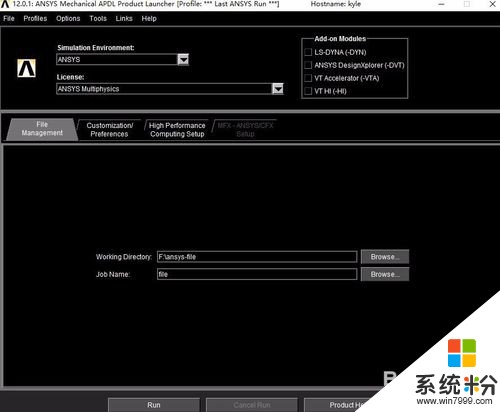

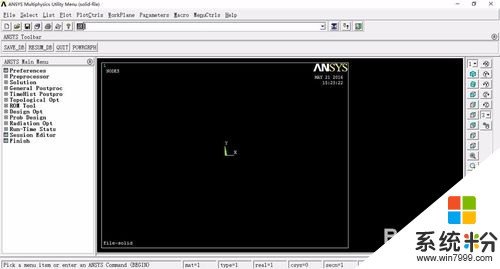 2
2定義菜單類型,Main Menu>Preprocessor>Element Type>Add/Edit/Delete,設置選項在Structual solid選擇輸入8node82,然後options,選擇如下圖所示的,就分別點擊OK和close退出。

 3
3定義實常數,Main Menu>Preprocessor>Real Constant>Add/Edit/Delete,點擊add選擇第二步的plane82,然後OK彈出real constant的對話框,輸入厚度0.125,點擊OK完成。
 4
4定義材料屬性,Main Menu>Preprocessor>Material Props>material Models,設置彈性模量為2e11,泊鬆比為0.3,點擊ok。如下圖所示。
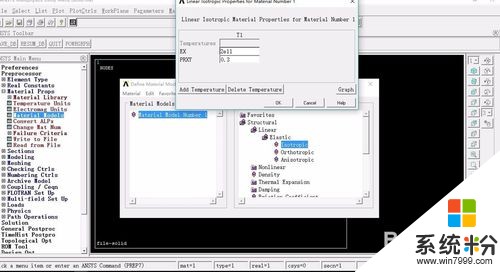 5
5在創建幾何體之前,選擇菜單utility menu--workplane--wp settings。然後再utility menu--workplane--display working plane,顯示平麵柵格。
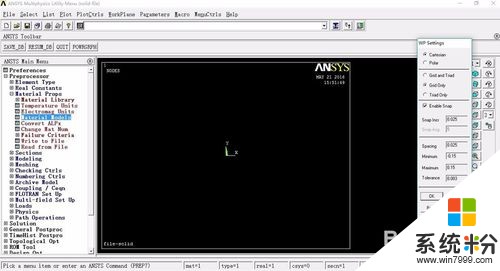
 6
6Main Menu>Preprocessor>modleing>create>keypoints--on working plane,在柵格圖中選擇關鍵點,接著生成麵:Main Menu>Preprocessor>modleing>create>areas>arbitrary--through KPS,依次選擇點。
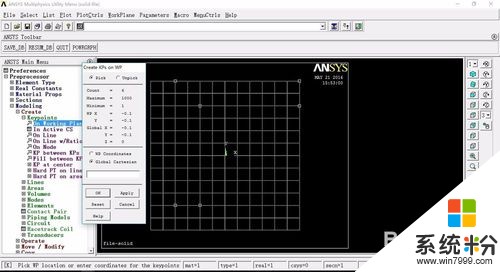
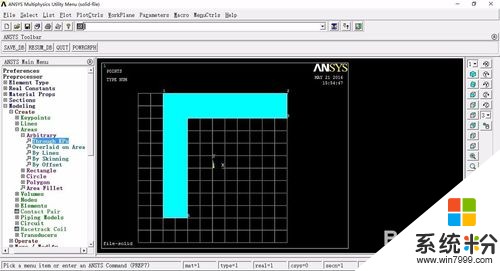
以上就是ansys怎樣在平麵柵格作圖,ansys在平麵柵格作圖的方法教程,希望本文中能幫您解決問題。